
שימוש בסרטוני וידאו הם המילה האחרונה באופנת השיווק באינטרנט, וכלי שימושי ואהוד להדרכות, הרצאות, וובינרים ועוד. בדף זה תלמדו כיצד להוסיף סרטון לדיוורים, דפי הנחיתה ולקורסים שלכם. וכיצד לעצב את חלון הסרטון, ועל אפשרויות הנגינה השונות שעומדות לרשותכם. בהדרכה זו תלמדו כיצד לצרף סרטון מ- Vimeo להודעות המייל שלכם.
מכיוון שקובץ ווידאו הוא קובץ כבד מאוד, שאינו מומלץ למשלוח במייל מסיבות אבטחה ותשתית, מצאנו דרך מקורית לאפשר לכם לדבר פנים אל פנים אל לקוחותיכם (גם אם לא בזמן אמת..).
לפני שנטמיע סרטון במערכת שלח מסר, בין אם זה בתוך קורס שבנינו, ניוזלטר או דף נחיתה, כדאי שנדע שניתן לשנות את הגדרות הפרטיות של הסרטון בפלטפורמת המקור שממנה אנו מייבאים את הסרטון, כלומר- בוימאו הסרטון קיים עם הגדרות “פרטיות” כך שהסרטונים אינם פתוחים לצפייה ציבורית, דבר זה יגרום לשגיאה נפוצה של 404 כאשר ננסה להטמיע את הסרטון בתוך המערכת.
בנוסף להעלה של סרטונים לאתר Vimeo, ניתן גם להגדיר בחשבון את הפרטיות של הסרטונים כך שלא יהיה ניתן לראות אותם כלל פרט לקורסים עצמם (בחשבון בתשלום).
חשוב לציין – לא ניתן לבצע הגדרות פרטיות כאלו בYoutube אלא אם כן מדובר בחשבון בעל זכויות יוצרים גדול שמוכר על ידי Youtube ככזה.
הצעד הבסיסי הוא להיכנס להגדרות הפרטיות של Vimeo ולהגדיר את הפרטיות בצורה הבאה
(ניתן רק בחשבון בתשלום, מהבסיסי ביותר):
שינוי הגדרות פרטיות של סרטון ב Vimeo:
אז בואו נתחיל!
1. היכנסו למנוי שלכם ב Vimeo > היכנסו להגדרת פרטיות- Privacy בצידו הימני שלי המסך שלנו.
** שינוי הגדרות פרטיות מתקדמות בוימאו, קיימים רק אצל חשבונות בתשלום.
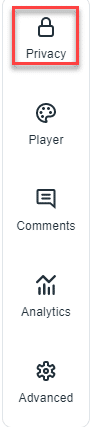
2. לאחר מכן נסמן את ההגדרה של Hide from Vimeo, כדי שלא יהיה פתוח לצפייה לכולם, אלא רק במקום בו נטמיע את הסרטון:
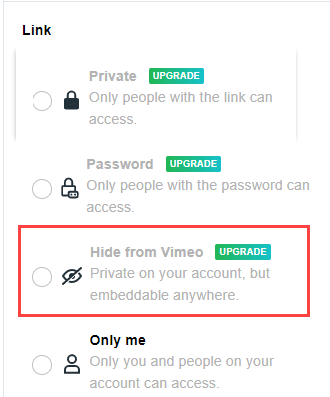
הגדרות פרטיות מתקדמות-
3. בהגדרת פרטיות תחת Embed (אפשרויות הטמעה) – יש לעדכן 2 דומיינים: שימו לב שהאופציה הזאת פתוחה לחשבונות משודרגים בלבד.
panel.sendmsg.co.il
course.sendmsg.co.il
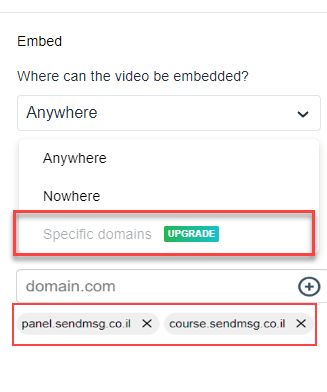
לאחר שסיימתם את תהליך הגדרת הפרטיות, יהיה ניתן להטמיע את הסרטון בניוזלטר, קורס, ודף נחיתה במערכת שלח מסר.
הוספת סרטון להודעה:
1.היכנסו לטיוטא שמורה או ליצירת הודעה חדשה, ולחצו על סימן הוספת בלוק (+)
2. בתוך תפריט הבלוקים שנפתח בחלק הימני, בחרו בתגית “סרטונים”> בחלק התחתון של התפריט> יש לבחור את סוג בלוק הוידאו שתרצו להכניס לניוזלטר:
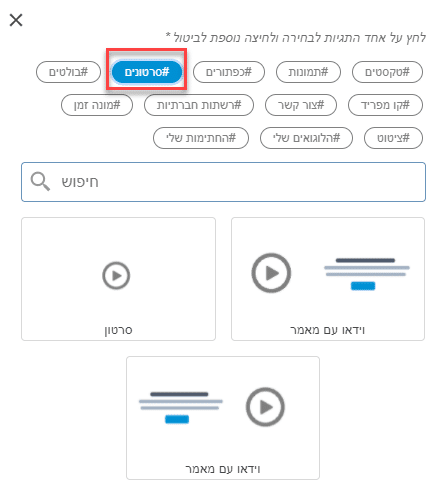
3. ניתן לבחור את הבלוק הרצוי ע”י לחיצה בודדת על הבלוק וידאו, או גרירת של הבלוק אל תוך הניוזלטר:
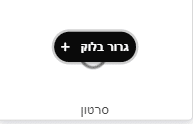
4. פתחו את סרטון היוטיוב בחלון נוסף, והעתיקו את הקישור משורת הכתובת של הדפדפן (URL).

5. חזרו לניוזלטר בחלון עריכת הבלוק בחלק הימני של המסך, הדביקו את שורת הכתובת (הURL) שהעתקתם לתוך שורת הקישור לסרטון:
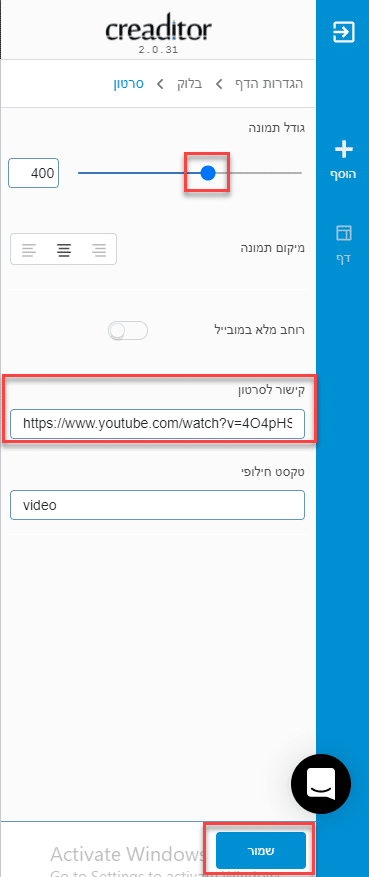
6. בחרו את מיקום ומימדי תמונת הסרטון, כפי שתופיע בהודעה.
בהמשך, אם לא תהיו מרוצים, תוכלו לשנות את גודל תמונת הסרטון ע”י עריכה
(באמצעות לחיצה על בלוק הסרטון ושינוי הגודל).
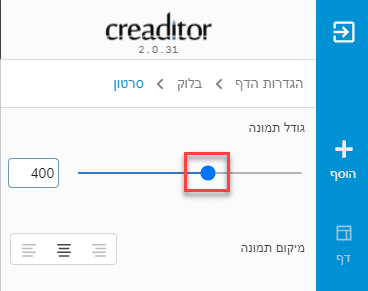
6. לחצו על כפתור “שמור” בחלק התחתון של התפריט.
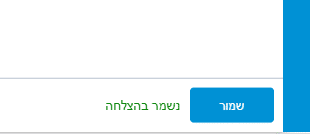
הטמעת סרטון וימאו במערכת הקורסים:
1. יש להיכנס לעריכת השיעור> משם יש לבחור בכפתור ה+ לפתיחת גלריית הבלוקים.

2. כעת ניתן לבחור מתוך גלריית הבלוקים> בלוק מסוג “סרטון”.
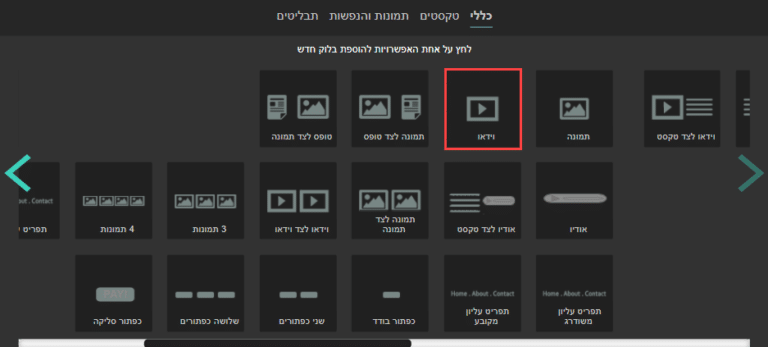
3. כעת יש “לרחף” מעל בלוק הסרטון, וכאשר מוצג אייקון העריכה (עיפרון) יש ללחוץ עליו:
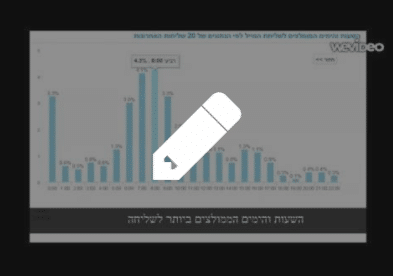
4. לאחר מכן, בחלונית שנפתחה יש להדביק את קישור היוטיוב/ וימאו שלכם במקום הרצוי, ולסיום יש ללחוץ על כפתור “שמור שינויים”:
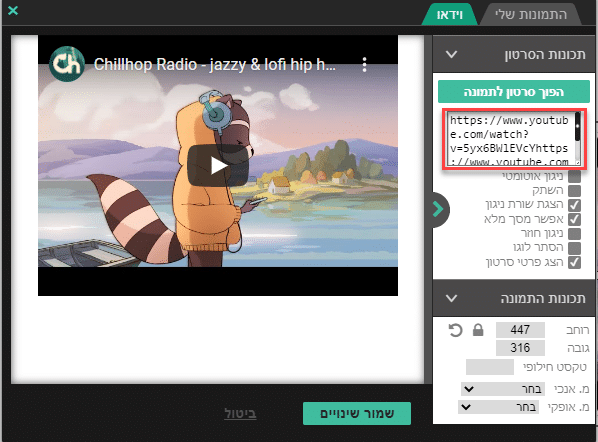
בהצלחה!
